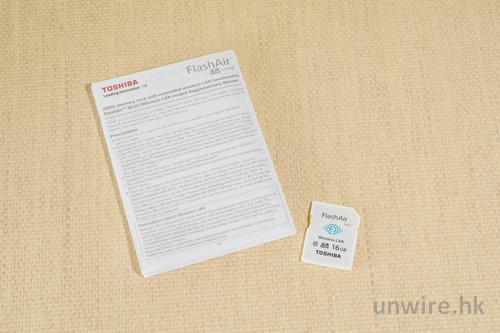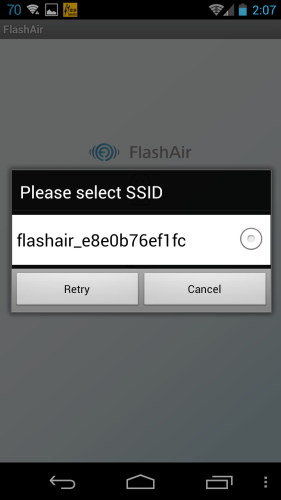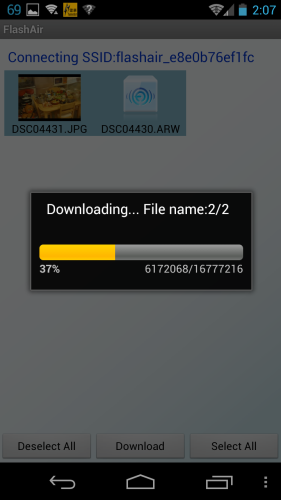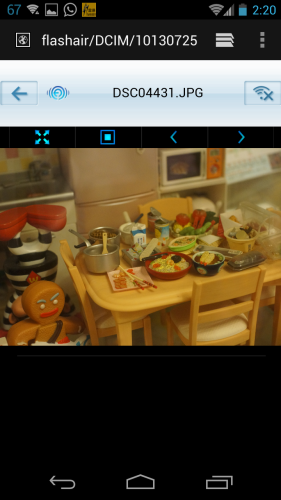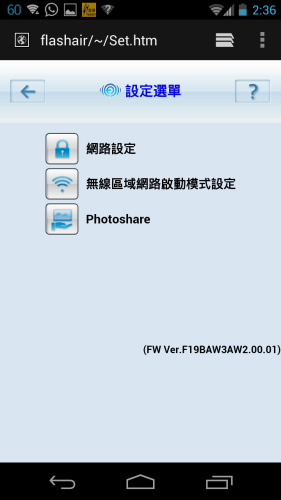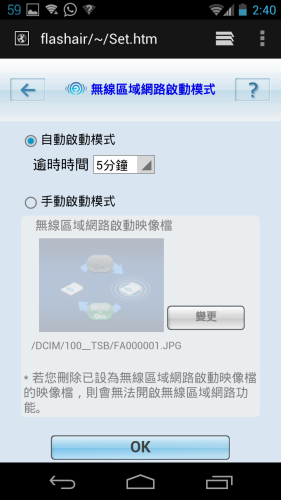手機拍照的確方便,可即時上傳到 Facebook 或其他相簿跟身邊朋友分享,但缺點是質素有限。現時新一代相機均已加入 Wi-Fi 功能,也提供了類似的分享設計,或將相片傳到手機上。舊有相機想有如此享受,就要考慮一下使用具備 Wi-Fi 功能的 SD 卡。市場上同類產品選擇眾多,今之就介紹 Toshiba 推出的 FlashAir Wi-Fi 卡。
兼容絕大部分相機
Toshiba FlashAir 與一般 Wi-Fi 卡一樣,採用最常見的 SD 規格,只要相機能夠安裝 SD 卡,就能夠令相機追加 Wi-Fi 功能,更支援 802.11n 規格,最高傳送速度可達 150M。FlashAir 可支援絕大部分相機,就算不啟動 Wi-Fi 功能也可當作普通 SD 卡用途,而今次介紹的 FlashAir 更有 Class 10 速度,可保證有 20MB/s 或以上傳送速度。
▼ 與一般 SD 卡大小無異,暫時最高有 Class 10 規格支援。
不用安裝軟件也能使用
FlashAir 並沒有太多的複雜設定,只要放到相機內就會多了一個 AP,名字會是 FlashAir_xxxxxxxxxxxxx (12 個英數字元),預設的連線密碼為「12345678」,手機或平板可直接連線打開瀏覽器便可。利用內建的簡單相簿可瀏覽相片,但暫時只能夠支援 JPG 相片,另外也有幻燈片功能,FlashAir 的設定如 SSID、連線密碼及閒置時間等也可在此設定,操作上並沒有太大難度。
▼ 包裝盒內只有份說明書及 FlashAir,設定軟件也放到 SD 卡內,或可自行到其網站下載最新版本。
iOS 及 Android App 支援
Toshiba 也提供了 FlashAirTool 供 iOS 或 Android 用家下載,功能上與瀏覽器版本大同小異,只提供基本功能,唯一不同的是可以直接將所有相片下載到裝置上。另外電腦版本 FlashAirTool 則可以提初始化 SD 卡設計,也有網絡設定等功能,不過瀏覽相片功能欠奉,除非電腦直接與 FlashAir 連線才能夠透過瀏覽器去查看相片。據知用家可使用其他第 3 方 App 去加強 FlashAir 的瀏覽能力,如 Olympus Image Share 等,但相比起老牌子 Eye-Fi 卡仍然略為遜色。
▼ 只要將指定相片「解鎖」,然後重新開機便可將 FlashAir 的 Wi-Fi 功能關閉。
操作介面介紹
▼ 小編利用 Android 手機並用上 FlashAirTool 作示範,啟動 FlashAirTool 時如未有連上 FlashAir 會有提示,以確保與手機有連線。
▼ 進入後便見到不同 Folder,操作尤如一般的檔案瀏覽器,至少要知道相片 Folder 名稱。選擇相片便可下載,速度相當不錯 16MB 檔案大概 4-5 秒便完成,連不能預覽的 RAW 相片也可。但 JPG 相片不能在此直接放大縮小查看有待改善。
▼ 如利用瀏覽器查看,只要打上 “http://flashair” 便可進入。內裡的瀏覽功能可將相片放大縮少及幻燈片播放等,也可透過瀏覽器的儲存相片功能將相片放到手機或平板內。
▼ 提供簡單的設定功能,Photoshare 可設定密碼令一般用家直接連入 FlashAir 查看相片。
▼ 可設定自動啟動或手動模式,預設值為 5 分鐘,即相機開啟後 5 分鐘內其 Wi-Fi 功能仍會保持打開,最長則是 30 分鐘。而手動啟動模式則是開啟「上鎖」功能才啟動 Wi-Fi,操作上會較為不便,但沒有時間限制。
試後感
小編本身是 Eye-Fi 卡用家,Toshiba FlashAir 的操作方式截然不同,不用任何 App 也可操作,也只能夠直接透過瀏覽器查看 FlashAir 內的 JPG 相片,即手機或平板「大芒」可看得更加舒服,Eye-Fi 卡則必須要先下載才能查看。
查詢:Muse Digital (3412 3399)
分享到 :
最新影片